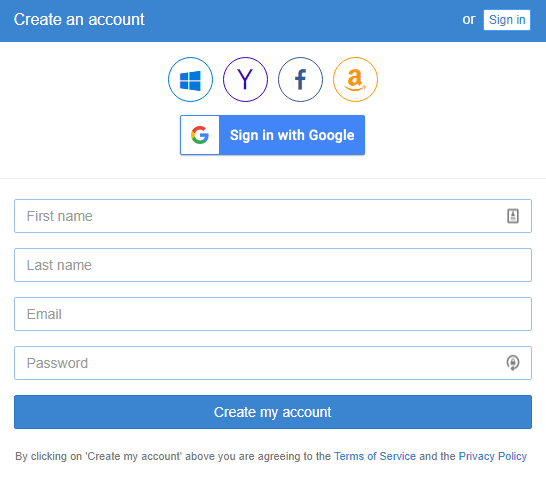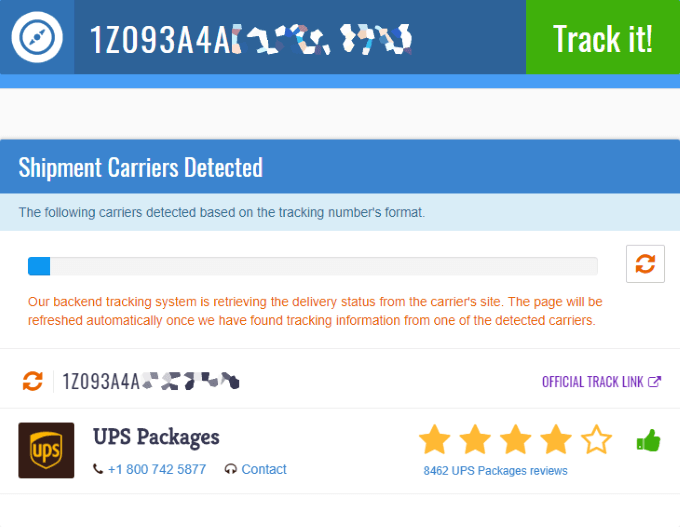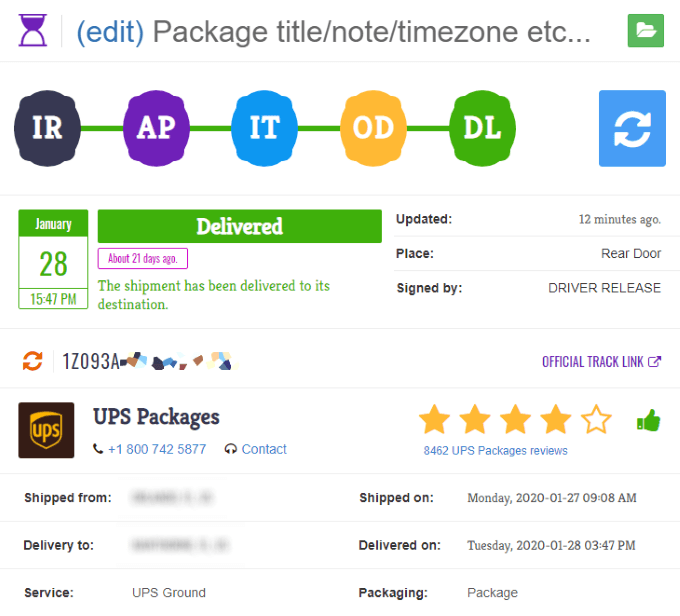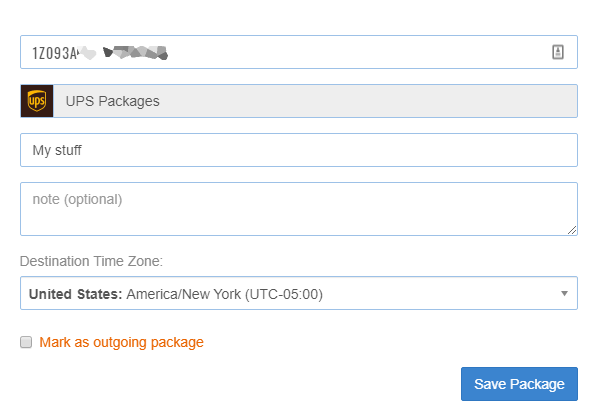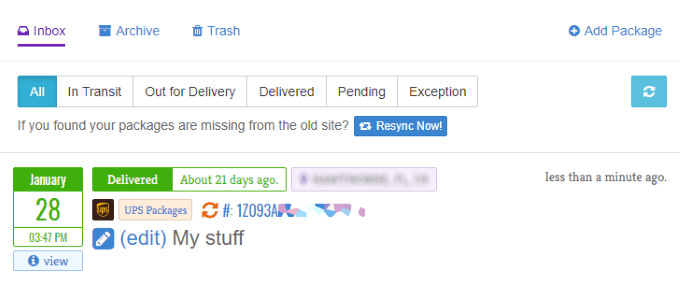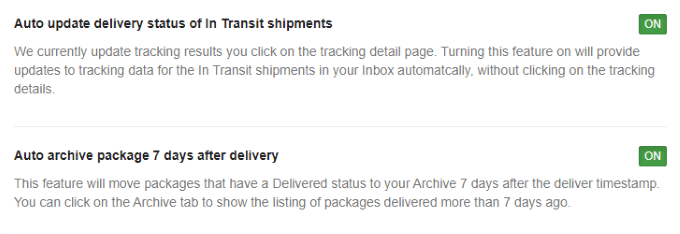Šetrné online nakupovanie niekedy zahŕňa nákupy od viacerých rôznych online predajcov naraz. Aj keď to môže znamenať veľké veci pre váš bankový účet, nie je také ľahké to sledovať.
Sledovanie zásielok nie je dôležité len preto, aby ste vedeli, kedy máte byť doma a vyzdvihnite si svoje položky, ale môže vám tiež pomôcť vystopovať položky, ktoré nedoručujú podľa očakávania. Ak ste sériový internetový nakupujúci ako ja, možno niekedy aj zabudnete, že ste uskutočnili konkrétny nákup. Ak to nikdy neprinesie, nie je to dobré – najmä ak vám to nikdy nepríde na um.

Aj keď existuje mnoho jednoduchých spôsobov, ako sledovať jedno sledovacie číslo, sledovanie viacerých balíkov môže byť zložité. Existuje niekoľko aplikácií pre iOS a Android, ktoré to uľahčujú, ale kto by chcel celý deň sedieť pri telefóne a kontrolovať aktualizácie o zásielkach?
V tomto článku si prejdeme najlepší spôsob, ako spracovať viacero čísel sledovania balíkov naraz pomocou počítača alebo webu.
Packagetrackr
Packagetrackr je naša voľba pre najlepší webový nástroj na ukladanie a sledovanie viacerých čísel sledovania balíkov. Toto je nástroj, ktorý som osobne používal počas nedávnej sezóny Black Friday a vianočných nákupov a ušetril mi nesmierne veľa času a bolesti hlavy.
Prvá vec, ktorú budete chcieť urobiť, je zaregistrovať si účet Packagetrackr. Je úplne zadarmo a dokonca podporuje registráciu prepojením účtu Google.
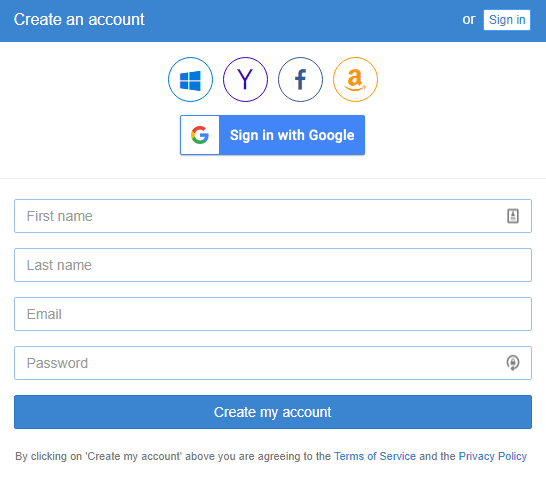
Registrácia vám umožní bezpečne a bezpečne uložiť všetky vaše uložené čísla sledovania zásielok, aby ste sa k nim mohli neskôr vrátiť a skontrolovať ich stav. Po vytvorení účtu sa dostanete do svojej doručenej pošty.
Tu uvidíte zoznam všetkých vašich nedávno sledovaných balíkov. Keďže ste si práve zaregistrovali nový účet, táto stránka by mala byť prázdna. Poďme sa však pozrieť, ako táto stránka vyzerá po pridaní čísla zásielky.
Sledovanie zásielky
Ak máte po ruke sledovacie číslo zásielky, skopírujte ho a vložte ho do veľkého poľa v hornej časti tejto stránky a kliknite na tlačidlo Sledovať! tlačidlo. Packagetrackr podporuje čísla sledovania USPS, UPS, FedEx, DHL, China Post, China EMS a Canada Post, takže sa uistite, že číslo zásielky, ktoré používate, spracováva jedna z týchto služieb.
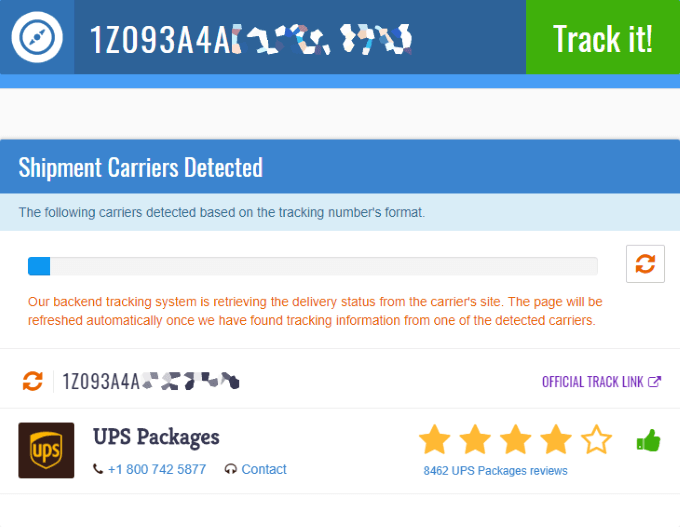
Pri pridávaní prvého čísla zásielky nemusíte ani vyberať, ktorá prepravná služba mu zodpovedá. Packagetrackr to automaticky zistí alebo zúži na viacero možností, z ktorých si môžete vybrať. Ako vidíte vyššie, je určené, že zadané sledovacie číslo patrí spoločnosti UPS.
Potom jednoducho kliknite na sledovacie číslo balíka nad prepravnou službou, ktorá váš balík spracováva. Tým sa dostanete na stránku, ktorá zobrazuje stav zásielky a umožňuje vám nakonfigurovať, ako ju bude Packagetrackr sledovať.
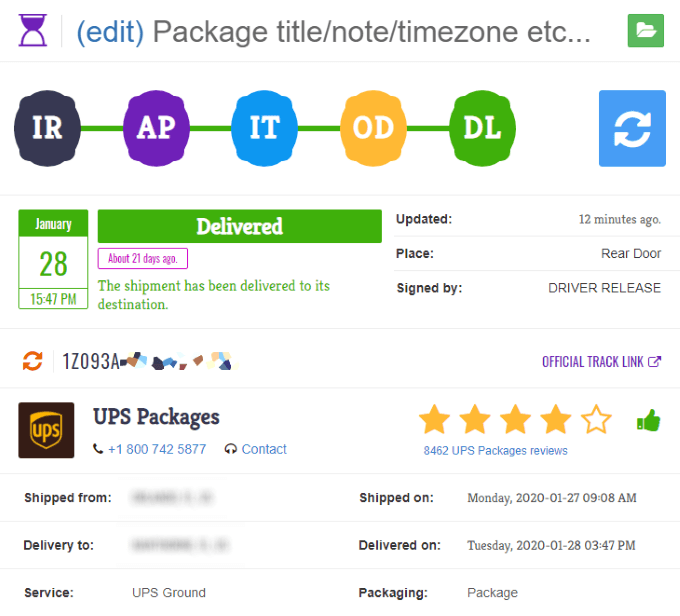
Vo vyššie uvedenom príklade môžete vidieť, že som pridal balík, ktorý už bol doručený pred niekoľkými týždňami. Ak sa však pokúšate sledovať balík, ktorý sa práve odosiela, jeho stav sa podľa toho zobrazí.
Päť rôznych stavov, ktoré Packagetrackr sleduje, sú Informácie prijaté, Pri vyzdvihnutí, V preprave, Odoslané na doručenie a Doručené. Každá zmena stavu vám môže voliteľne poslať aktualizáciu e-mailom, takže budete okamžite vedieť, kedy v procese odoslania dôjde k posunu vpred. Ďalej na tejto stránke môžete dokonca nájsť mapu sledovania a úplný denník priebehu dodávky.
Ak chcete balík sledovať, musíte mu dať názov. Môžete tak urobiť kliknutím na tlačidlo (upraviť) v hornej časti aktuálnej stránky.
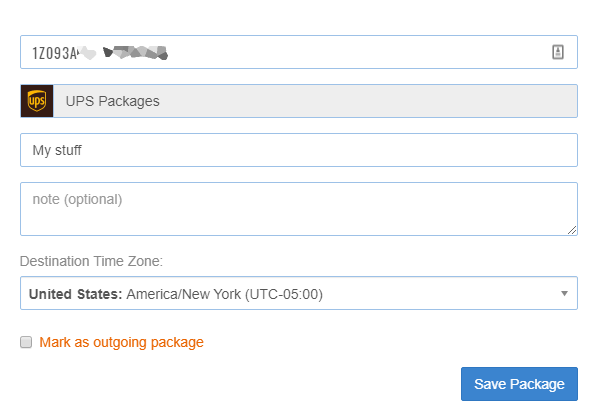
Na obrazovke, ktorá sa objaví, môžete nastaviť názov, poznámku, cieľové časové pásmo a dokonca voliteľne označiť svoj balík ako odchádzajúci. Keď budete spokojní, kliknite na tlačidlo Uložiť balík .
Zobrazenie sledovaných balíkov
Po úspešnom pridaní prvého balíka sa vráťte späť do doručenej pošty a uvidíte, že je teraz uvedený a sledovaný.
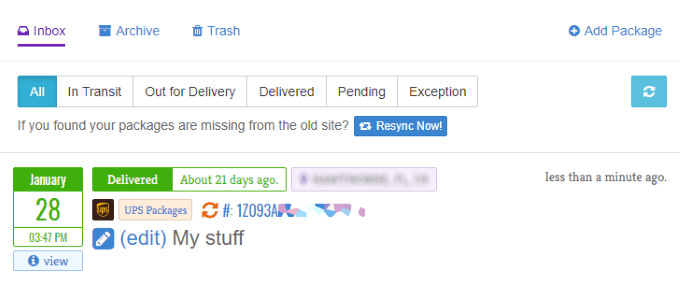
Na tejto stránke môžete sledovať desiatky balíkov rovnakým spôsobom, akým sledujem ten, ktorý je uvedený vyššie. Potom už len stačí kliknúť na tlačidlo 🔄 a získať najnovšie informácie o sledovaní všetkých vašich balíkov. Voliteľne to môže nastať aj automaticky v časovom intervale.
Keď skončíte so sledovaním balíka, môžete ho poslať do svojho archívu na uchovanie alebo do koša na odstránenie. Svoje balíky si môžete prezerať spolu ako úplný zoznam alebo môžete použiť tlačidlá Na preprave , Odoslané na doručenie , Doručené , Čaká sa alebo Výnimka v hornej časti tejto tabuľky a podľa toho ich filtrovať.
Úprava nastavení
Jedna posledná, ale dôležitá rada, ktorú si treba pri používaní Packagetrackr všimnúť, je, že by ste si mali skontrolovať nastavenia predvolieb a upozornení .
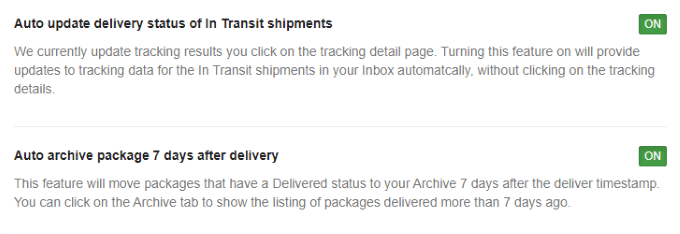
Aj keď sú obe tieto stránky predvolene nakonfigurované tak, aby vám poskytovali čo najväčší počet e-mailových aktualizácií, možno ich budete chcieť znížiť podľa svojich predstáv. Na týchto stránkach môžete úplne vypnúť e-mailové upozornenia, zakázať automatické aktualizácie stavu zásielky alebo zakázať automatickú archiváciu.
Vzhľadom na všetky mobilné aplikácie, ktoré vám umožňujú sledovať vaše balíčky, je skvelé, že existuje webové riešenie, ktoré je úplne multiplatformové. Packagetrackr funguje na akomkoľvek zariadení, je úplne zadarmo a umožňuje vám sledovať desiatky aktívnych zásielok prostredníctvom jednoduchého a intuitívneho používateľského rozhrania. Čo viac si priať?
Máte otázky o tom, ako môžete používať Packagetrackr, alebo by ste sa chceli podeliť o alternatívu sledovania viacerých balíkov, ktorej ste fanúšikom? Napíšte nám správu do komentárov nižšie!